- Автор Abigail Brown [email protected].
- Public 2024-01-07 19:04.
- Акыркы өзгөртүү 2025-01-24 12:16.
Mac колдонуучулары билдирүү же саламдашуу кошуу үчүн демейки Mac кирүү терезесин өзгөртө алышат. Билдирүү ар кандай максатта болушу мүмкүн. Бул жөнөкөй саламдашуу болушу мүмкүн, мисалы, "Кайрадан кош келиңиз, досум" же "Сен жок кезде мен дискиңиздеги бардык башаламан файлдарды тазалап койдум. Кош келиңиз"
Кирүү терезеси билдирүүсүн орнотуунун үч жолу бар: OS X серверин, Терминал менен же Коопсуздук жана Купуялык тутумунун артыкчылыктар панелин колдонуу.
macOS сервери менен кирүү билдирүүсү
MacOS сервери менен сиз бир билдирүү түзүп, андан соң бардык туташкан компьютерлерге жөнөтө аласыз. Кирүү билдирүүсүн коюу үчүн Workgroup Manager куралын колдонуңуз. Коюлгандан кийин билдирүү серверге туташкан бардык Mac компьютерлерине жайылтылат.
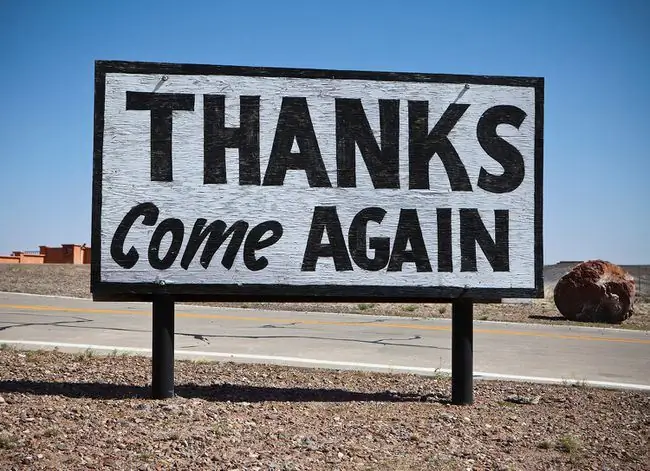
Терминалды колдонуу менен жеке Mac үчүн кирүү билдирүүсүн кантип коюу керек
Кирүү билдирүүсүн ыңгайлаштыруу үчүн сизге сервердин кереги жок. Дагы эки ыкма бар. Биринчиси Терминал колдонмосун колдонот.
-
Ишке киргизүү терминалы, /Applications/Utilities ичинде жайгашкан.

Image -
Төмөнкү буйрукту териңиз:
sudo демейки боюнча жазуу /Library/Preferences/com.apple.loginwindow LoginwindowText "[Кирүү терезеңиздин билдирүү тексти бул жерде жүрөт]"
Илеп белгилерине жол берилбейт. Терминал башка атайын белгилерди да четке кагышы мүмкүн. Эгер сиз жараксыз белги киргизсеңиз, Терминал ката билдирүүсүн кайтарып, файлга жазуу аракетин токтотот. Ал жараксыз буйрукка эч кандай өзгөртүү киргизбейт.

Image - Даяр болгондо, Кайтуу баскычын басыңыз.
- Терминал сизден суранса административдик сырсөзүңүздү киргизиңиз.
-
Терминалды жаап, билдирүүңүз кандай көрүнөрүн көрүү үчүн Control+Command+Q баскычтарын басып, Блоктоо экранына өтүңүз.

Image
Кирүү терезесиндеги билдирүүнү демейки абалга кантип кайтаруу керек
Кирүү билдирүүнүн текстин алып салуу жана эч кандай билдирүү көрсөтүлбөй турган демейки мааниге кайтуу үчүн, төмөнкү кадамдарды аткарыңыз:
- Терминал ачыла элек болсо, аны ишке киргизиңиз.
-
Буйрук тилкесинде төмөнкүнү киргизиңиз:
sudo демейки жазуусу /Library/Preferences/com.apple.loginwindow LoginwindowText ""
Бул буйрук кирүү терезесинин текстин бош тырмакчага алмаштырат.
- Кайтаруу басыңыз.
Коопсуздук жана Купуялык артыкчылык панелин колдонуу менен жеке Mac үчүн кирүү билдирүүсүн кантип коюу керек
Тутум артыкчылык панелин колдонуу кирүү билдирүүсүн орнотуунун эң оңой ыкмасы болушу мүмкүн. Артыкчылыгы - Терминал жана текст буйруктары менен иштөөнүн кереги жок.
-
Тутум артыкчылыктарын ишке киргизиңиз, анын сөлөкөтүн доктан чыкылдатыңыз же Apple менюсунан Тутум артыкчылыктары тандаңыз.

Image -
Коопсуздук жана Купуялык артыкчылык панелин тандаңыз.

Image -
Жалпы өтмөгүн чыкылдатыңыз.

Image - Коопсуздук жана Купуялык терезесинин ылдыйкы сол бурчунда жайгашкан кулпу сөлөкөтүн чыкылдатыңыз.
-
Администратордун сырсөзүн киргизип, андан кийин Кулпуну ачуу баскычын чыкылдатыңыз.

Image -
деп белгиленген кутучага белги коюңузЭкран кулпуланганда билдирүү көрсөтүү.

Image -
Кулпоо билдирүүсүн коюу баскычын басыңыз.

Image -
Көрүүчү терезеге каалаган билдирүүнү киргизип, андан соң OK басыңыз.

Image
Кирүү билдирүүсүн коопсуздук жана купуялык артыкчылык панелинен кантип баштапкы абалга келтирүү керек
Эгер кирүү билдирүүсү мындан ары көрсөтүлүшүн каалабасаңыз, Mac'уңуздун Коопсуздук жана Купуялык тандоолорунун Жалпы өтмөгүнө кайтыңыз жана "Экран кулпуланганда билдирүү көрсөтүү" деген кутучадан белгини алып салыңыз.






